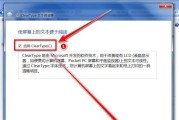在我们使用电脑时,有时候会需要更换或添加新的字体,以满足不同的需求。然而,很多人对于如何在电脑上安装字体感到困惑。本文将为大家详细介绍如何一步步地安装字体到电脑上。

检查字体格式兼容性
1.检查字体的格式是否兼容你的操作系统,常见的字体格式包括TrueType(TTF)、OpenType(OTF)等。
获取字体文件
2.在字体网站或字体厂商的官网上下载你所需的字体文件,确保下载文件为合法、可靠的来源。

解压缩字体文件
3.将下载的字体文件解压缩至你想保存字体文件的目录中。
打开控制面板
4.点击开始菜单,选择“控制面板”,进入系统设置界面。
打开字体文件夹
5.在控制面板中,点击“外观和个性化”,然后点击“字体”选项,进入字体管理界面。

将字体文件复制到字体文件夹
6.打开之前解压缩的字体文件夹,将字体文件复制到字体管理界面打开的字体文件夹中。
安装字体
7.右键点击字体文件,选择“安装”选项,即可将字体安装到电脑上。
重新启动应用程序
8.如果你在安装新字体之前有打开的应用程序,需要关闭并重新启动它们,以使新安装的字体生效。
验证字体安装是否成功
9.打开字处理软件等应用程序,检查字体列表中是否有你刚刚安装的字体。
注意事项
10.在安装字体时,注意遵循版权和许可协议,确保使用合法的字体文件。
删除不需要的字体
11.如果你想删除一些不再使用的字体,可以在控制面板中的字体管理界面进行删除操作。
备份已安装的字体
12.为了防止意外情况导致字体丢失,建议定期备份你所安装的字体文件。
解决字体显示问题
13.如果在安装新字体后遇到了字体显示异常的问题,可以尝试重新启动电脑或重新安装字体文件。
更新系统及软件
14.保持操作系统和应用软件的更新,有助于解决一些与字体兼容性相关的问题。
通过本文的教程,我们学习了如何在电脑上安装新字体。只需按照步骤进行操作,即可方便地安装你所需的字体,满足个性化的需求。记得遵循版权规定,并定期备份已安装的字体文件,以保证正常使用。
标签: #字体安装